Kev ua haujlwm ntawm lub Windows pab txo kom tsis txhob muaj kev ua phem rau lub koos pij tawj, paub zoo dua hu ua "theej luam txhaum cai". Kev ua kom muaj kev ua yog siv Windows Windows Activation Wizard, uas muab Microsoft nrog qhov cim teeb tsa tshwj xeeb. Muaj ob txoj hauv kev los qhib nws: hauv xov tooj thiab hauv Is Taws Nem.
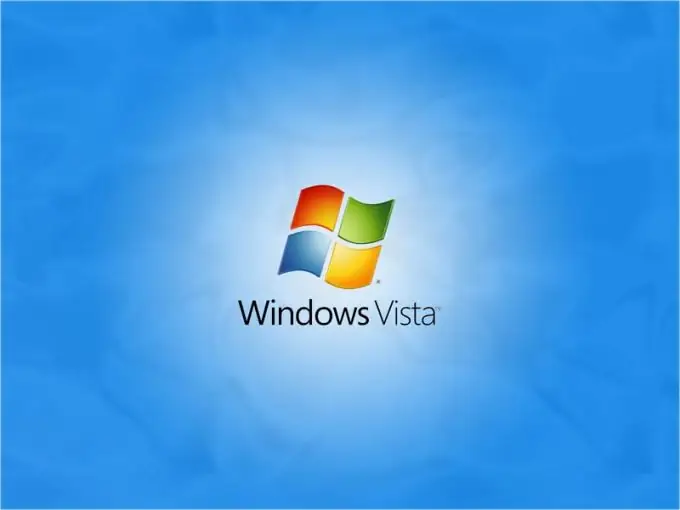
Cov Lus Qhia
Kauj ruam 1
Cia peb xav txog cov txheej txheem ntawm kev ua kom nkag siab hauv Is Taws Nem, rau qhov no ua cov hauv qab no:
Nyem lub pob "Pib" thiab xaiv "Cov Haujlwm" → "Accessories" → "Cov Cuab Yeej System" → "Windows Ua Kom" los yog koj tuaj yeem siv lwm txoj hauv kev - hauv thaj chaw ceeb toom, nyem rau ntawm "Windows Activation" kos npe.
Kauj ruam 2
Nyob rau hauv lub qhov rai uas tshwm, nyem "Qhib Windows tshaj Is Taws Nem" thiab "Cov Lus Qhia Kev Ntiag Tug", tom qab ntawd nyem "Rov Qab → Tom ntej".
Kauj ruam 3
Tom ntej, koj yuav tsum tau ua ib qho ntawm cov yeeb yam hauv qab no:
- rau kev ua kom zoo ib yam thiab sau npe ntawm lub Windows, koj yuav tsum nyem rau ntawm kev tso npe thiab qhib Windows tab, tom qab ntawd nyem "Rov Qab", tom qab ntawd khawm "Next". Tom qab ntawd, lub qhov rai yuav tshwm sim nyob rau hauv uas koj yuav tsum sau koj cov ntaub ntawv tiv toj rau qhov tsis zoo ntawm cov qauv sau npe, thiab tom qab ntawv nyem "Next" khawm. Tsuas yog daim teb uas muaj lub cim tshwj xeeb (*) yuav tsum tau txhawm rau txhawm.
- yog tias koj tsuas xav ua kom lub program tsis txhob cuv npe rau Windows, xaiv qhov tsis tau, tsis txhob cuv npe tab hauv lub qhov rai, tom qab ntawv nyem qhov "Next".
Kauj ruam 4
Tom qab koj tau ua tiav txhua kauj ruam teev saum toj no, Windows Setup Wizard yuav tuaj yeem ua cov ntawv thov kev txhim kho kev thov thiab tsim kom muaj qhov sib txuas nrog cov chaw taws teeb qhib kev ua haujlwm. Tom qab ua tiav ntawm kev ua kom thiab tom qab tau txais cov lus: "Qhov no version ntawm Windows tau ua tiav zoo" nyem khawm "OK".
Qee zaum, thaum ua kom pom software, muaj qhov yuam kev yuav tshwm sim, qhov no koj yuav tsum mus rau hauv nqe lus "Pib → Tswj Vaj Huam Sib Luag → Qhov System thiab Kev Ruaj Ntseg → System", xaiv "Hloov cov khoom tseem ceeb", txawm hais tias qhov tseem ceeb qhib ua ntej tau nkag mus raug Cov. Rov qab nkag rau koj cov khoom yuam sij thiab ua raws cov lus qhia no los txhawm rau tshuaj koj lub Windows.







